 System-Tutorial
System-Tutorial MAC
MAC Fragen Sie Virus auf Mac: Wie entfernen Sie diese Popup-Benachrichtigung von Ihrem Apple-Laptop?
Fragen Sie Virus auf Mac: Wie entfernen Sie diese Popup-Benachrichtigung von Ihrem Apple-Laptop?Fragen Sie Virus auf Mac: Wie entfernen Sie diese Popup-Benachrichtigung von Ihrem Apple-Laptop?
Ist Ihr Mac von nervigen "Fragen Sie Sie" -Meldungen, die Ihr Benachrichtigungszentrum überfluten? Du bist nicht allein. Diese sind nicht nur irritierend; Sie stellen ein potenzielles Sicherheitsrisiko dar. In diesem Artikel wird das "Ask You" -Virus erläutert und enthält Schritte, um es zu entfernen und die Kontrolle über Ihren Mac wiederzugewinnen.
Was sind "Fragen Sie Sie" Benachrichtigungen?
"Fragen Sie Sie" Benachrichtigungen sind intrusive Popup-Nachrichten, die den Bildschirm Ihres Mac bombardieren und fälschlicherweise dringende Systemprobleme wie Angriffe, Viren oder Hacks behaupten. Ihr Erscheinungsbild im Notification Center bringt Benutzer dazu, Legitimität zu glauben, was zu potenziell schädlichen Konsequenzen führt, wenn sie mit.
interagiert.Diese gefälschten Warnungen stammen aus dem "Ask You" -Virus, einer Art Adware. Es ist seit der Veröffentlichung von OS X Mountain Lion im Jahr 2012 aktiv. Beispiele seiner Nachrichten umfassen:
- System bei Risiko
- System infiziert!
- Viren fanden (3)
- MacOS -Virus erfasst
- Critical Virus -Alarm (mit Aufforderung zur Erneuerung des Antivirus)
- Verschiedene Trojaner -Warnungen
- iCloud -Hacking -Warnungen
- dringende Mac -Schutzaufforderungen
Klicken auf diese Benachrichtigungen kann zu:
- führen
- Erhöhte Spam -Benachrichtigungen
- Umleitung zu böswilligen Websites
- reduzierte MacBook -Leistung
- Verfolgung von Online -Aktivitäten (Lesezeichen, Geschichte, Suchanfragen)
niemals
interagieren mit diesen Spam -Nachrichten.Wie haben Sie das "Ask You" -Virus bekommen?
Das "Ask You" -Virus infiziert Macs normalerweise durch böswillige Websites. Dies geschieht normalerweise, indem Sie auf infizierte Anzeigen, Banner oder Pop-ups klicken oder böswillige Anhänge herunterladen. Wenn Sie in Phishing -E -Mails auf böswillige Links klicken, kann dies ebenfalls zu Infektionen führen.
Nach der Infektion kann das Virus die Standardeinstellungen Ihres Browsers verändern und unerwünschte Webseiten öffnen oder die Leistung Ihres Computers erheblich verlangsamen.
Entfernen des "Ask You" -Virus
einfach die Benachrichtigungen löschen, reicht nicht aus. Sie müssen das Virus selbst entfernen, um weitere Probleme zu verhindern. Hier ist ein vierstufiger Prozess:
-
Verdächtige Programme löschen:
- Öffnen Sie Finder , wenden Sie sich zu Anwendungen und entfernen Sie alle unbekannten Apps. Bewegen Sie sie in den Müll .

-
Reinigen Sie Ihren Browser: Das Virus kann Browser entführen, Einstellungen verändern und Pop-ups anzeigen. Durch das Zurücksetzen Ihres Browsers in die Standardeinstellungen wird das Virus entfernt. Anweisungen für Safari, Chrom, Firefox und Oper sind unten.
- safari: Überprüfen Sie Ihre Homepage, Blockbenachrichtigungsanzeigen in safari & gt; Vorlieben & gt; Websites & gt; Benachrichtigungen , Website -Daten entfernen ( Datenschutz & GT; Website -Daten ) und leere Caches ( Erweitert & gt; MENUSETENE Zeigen Sie entwickeln und gt; entwickeln & gt; leere Caches ). .




- Chrom: Öffnen Sie Chrom , klicken Sie auf das Drei-Punkt-Menü, wählen Sie Einstellungen & GT; Zurücksetzen Einstellungen und wählen Sie Einstellungen wiederherstellen in ihren ursprünglichen Standardeinstellungen


- Firefox: Entfernen Sie unerwünschte Erweiterungen ( Firefox & gt; Add-Ons und Themen & gt; Erweiterungen ), dann reset Firefox zurück ( Drei-Bar-Menü & gt; Hilfe & gt; mehr Fehlerbehebung und gt; erfrischung Firefox
.
 .
.

- Opera: Verdächtige Erweiterungen entfernen ( View & gt; Erweiterungen ), dann die Oper zurücksetzen (


-
Entfernen Sie böswillige Dateien: Das Virus kann böswillige Dateien und Ordner erstellen. Verwenden Sie Finder & gt; Gt & gt; Gehen Sie zu Ordner , um auf diese Stellen zuzugreifen und verdächtige Elemente zu löschen:
/Library/LaunchAgents/,~/Library/Application Support/,~/Library/LaunchAgents/,/Library/LaunchDaemons/.

-
Scan mit Antivirensoftware: Verwenden Sie ein angesehenes Antivirenprogramm wie Mackeeper -Antivirus, um alle verbleibenden böswilligen Dateien zu scannen und zu entfernen.

Denken Sie daran, den Müll nach dem Löschen von Dateien zu leeren. Die manuelle Entfernung ist zwar möglich, bietet die Verwendung von Antiviren -Software eine gründlichere und effizientere Lösung. Durch die Verhinderung zukünftiger Infektionen werden verdächtige Websites und Anhänge vermieden.
Das obige ist der detaillierte Inhalt vonFragen Sie Virus auf Mac: Wie entfernen Sie diese Popup-Benachrichtigung von Ihrem Apple-Laptop?. Für weitere Informationen folgen Sie bitte anderen verwandten Artikeln auf der PHP chinesischen Website!
 MacOS -Sequoia ist mit diesen Macs kompatibelMay 12, 2025 am 10:50 AM
MacOS -Sequoia ist mit diesen Macs kompatibelMay 12, 2025 am 10:50 AMMacOS Sequoia (MacOS 15): Eine umfassende Anleitung zur Kompatibilität MacOS Sequoia, das neueste Betriebssystem von Apple, verfügt
 So reparieren Sie Mobilfunkdaten, die nicht auf iOS 18 mit Apps oder iPhone funktionierenMay 12, 2025 am 10:49 AM
So reparieren Sie Mobilfunkdaten, die nicht auf iOS 18 mit Apps oder iPhone funktionierenMay 12, 2025 am 10:49 AMViele iPhone -Benutzer, die auf iOS 18 aktualisieren, haben Mobilfunkprobleme mit verschiedenen Apps gemeldet. Streaming Musik, Podcasts und Social-Media-Inhalte können bei der Verwendung von Mobilfunkdaten fehlschlagen, auch wenn Wi-Fi nicht verfügbar ist. Dieses Problem, das in Apple weit verbreitet ist
 Wie man llama llm auf mac, lokal läuftMay 12, 2025 am 10:40 AM
Wie man llama llm auf mac, lokal läuftMay 12, 2025 am 10:40 AMDas LLM-Modell von META (LLAMA (LLM) bietet eine leistungsstarke Alternative zu Cloud-basierten Optionen wie ChatGPT. Im Gegensatz zu seinen Gegenstücken ermöglicht LLAMA eine lokale Ausführung auf Ihrem Computer und gewährt Offline -Zugriff und nahtlose Integration in persönliche Schlimms
 MacOS Sequoia steht jetzt zum Download zur VerfügungMay 12, 2025 am 10:27 AM
MacOS Sequoia steht jetzt zum Download zur VerfügungMay 12, 2025 am 10:27 AMApple hat offiziell MacOS Sequoia veröffentlicht, das jetzt für alle Mac -Benutzer heruntergeladen wird! Sequoia, Versionsnummer MacOS 15.0, ist nach dem berühmten Riesen Sequoia und dem Nationalpark in Kalifornien benannt, in dem Apple seinen Hauptsitz hat. MacOS Sequoia bringt viele aufregende neue Funktionen in den Mac, vor allem das iPhone -Spiegelung, mit denen Sie Ihr iPhone mit Ihrem Cursor steuern und die Dateien und Fotos zwischen den Geräten bequem ziehen können. Weitere neue Funktionen sind: Standalone -Passwort -App, bequemere Fensterkachel, neue Hintergrundbilder und Bildschirmsparer, "Focus -Modus" in Safari
 So scrollen Sie mit Dynamic Island auf dem iPhone 16, iPhone 15 und iPhone 14 ProMay 12, 2025 am 10:18 AM
So scrollen Sie mit Dynamic Island auf dem iPhone 16, iPhone 15 und iPhone 14 ProMay 12, 2025 am 10:18 AMDie Geste des iPhone "Back to Top" ist nützlich: Mit dynamischen Inseln können Sie leicht umgehen iPhones haben lange eine bequeme Geste „Back to Top“ bereitgestellt: Tippen Sie einfach auf den Bildschirm, um schnell auf lange Text-, E -Mail- oder Webseiten zurückzukehren. IPhone -Modelle, die mit Dynamic Island wie dem iPhone 14 Pro, iPhone 15 und iPhone 16 -Serie ausgestattet sind, machen diese Geste jedoch etwas schwierig. Die Dynamic Island befindet sich oben auf dem Bildschirm und integriert eine Kamera-, Mikrofon- und Echtzeitinformationsanzeige für verschiedene Anwendungen (z. B. Musikwiedergabe, Timer oder Navigation). Das Problem ist, dass, wenn Benutzer die Oberseite des Bildschirms gewohnheitsmäßig berühren, es einfach ist, die dynamische Insel versehentlich zu berühren, wodurch versehentlich auf die dynamische Insel wechselt.
 MacOS Sequoia 15 Release -Kandidat zum Herunterladen zur Verfügung stellt jetzt zum Download zur VerfügungMay 12, 2025 am 10:17 AM
MacOS Sequoia 15 Release -Kandidat zum Herunterladen zur Verfügung stellt jetzt zum Download zur VerfügungMay 12, 2025 am 10:17 AMMacOS Sequoia 15 Release -Kandidat ist jetzt verfügbar! Apple hat den MacOS Sequoia 15 Release -Kandidaten (RC) für Mac -Benutzer, die an Entwicklern und öffentlichen Beta -Programmen beteiligt sind, veröffentlicht. Gleichzeitig können Benutzer von qualifiziertem Gerät auch iOS 18 RC, iPados 18 RC, Watchos 11 RC, TVOS 18 RC und Visionos 2 RC herunterladen. Wenn Sie auf die RC -Version gewartet haben oder die erste erleben möchten, die die Version erlebt, die am kommenden Montag veröffentlicht wird, können Sie jetzt MacOS Sequoia RC über das Entwickler -Beta- oder Public Beta -Programm installieren. Apfel
 So verhindern Sie, dass Apple Music zufällig auf Mac öffnetMay 12, 2025 am 10:01 AM
So verhindern Sie, dass Apple Music zufällig auf Mac öffnetMay 12, 2025 am 10:01 AMViele Mac -Benutzer stellen fest, dass die Apple Music -App zufällig öffnet und sogar Musik ohne Action abspielt. Dieses Verhalten von Apple Music eröffnet und spielte Musik für viele Mac -Benutzer sehr ärgerlich. In diesem Artikel wird erklärt, warum Apple Music zufällig geöffnet ist und vier verschiedene Lösungen bietet. Warum öffnet Apple Music zufällig? Es gibt zwei Hauptgründe, warum Apple Music Apps zufällig auf Mac geöffnet werden: Unerwartete Tastatur- oder Touch -Bar -Eingabe: Unvereitliches Drücken von Tastaturmedientasten (z. B. Spiele/Pause, Rück-/Vorwärts -Tasten) kann dazu führen, dass Apple M ist.
 MacOS Sequoia 15 Beta 7 zum Testen verfügbarMay 12, 2025 am 09:43 AM
MacOS Sequoia 15 Beta 7 zum Testen verfügbarMay 12, 2025 am 09:43 AMMacOS Sequoia 15 Beta 7 und iOS 18 Beta 7 jetzt zum Testen verfügbar Apple hat die siebten Beta -Versionen seiner bevorstehenden Betriebssysteme veröffentlicht, darunter MacOS Sequoia 15, iOS 18, iPados 18, Watchos 11, TVOS 18 und Visionos 2. The MacOS Sequoi


Heiße KI -Werkzeuge

Undresser.AI Undress
KI-gestützte App zum Erstellen realistischer Aktfotos

AI Clothes Remover
Online-KI-Tool zum Entfernen von Kleidung aus Fotos.

Undress AI Tool
Ausziehbilder kostenlos

Clothoff.io
KI-Kleiderentferner

Video Face Swap
Tauschen Sie Gesichter in jedem Video mühelos mit unserem völlig kostenlosen KI-Gesichtstausch-Tool aus!

Heißer Artikel

Heiße Werkzeuge

SublimeText3 Englische Version
Empfohlen: Win-Version, unterstützt Code-Eingabeaufforderungen!

Sicherer Prüfungsbrowser
Safe Exam Browser ist eine sichere Browserumgebung für die sichere Teilnahme an Online-Prüfungen. Diese Software verwandelt jeden Computer in einen sicheren Arbeitsplatz. Es kontrolliert den Zugriff auf alle Dienstprogramme und verhindert, dass Schüler nicht autorisierte Ressourcen nutzen.

SecLists
SecLists ist der ultimative Begleiter für Sicherheitstester. Dabei handelt es sich um eine Sammlung verschiedener Arten von Listen, die häufig bei Sicherheitsbewertungen verwendet werden, an einem Ort. SecLists trägt dazu bei, Sicherheitstests effizienter und produktiver zu gestalten, indem es bequem alle Listen bereitstellt, die ein Sicherheitstester benötigen könnte. Zu den Listentypen gehören Benutzernamen, Passwörter, URLs, Fuzzing-Payloads, Muster für vertrauliche Daten, Web-Shells und mehr. Der Tester kann dieses Repository einfach auf einen neuen Testcomputer übertragen und hat dann Zugriff auf alle Arten von Listen, die er benötigt.

Notepad++7.3.1
Einfach zu bedienender und kostenloser Code-Editor

PHPStorm Mac-Version
Das neueste (2018.2.1) professionelle, integrierte PHP-Entwicklungstool







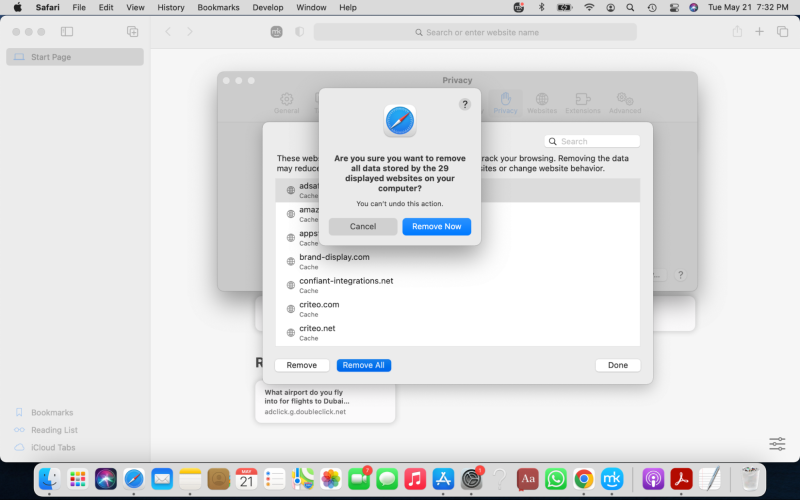
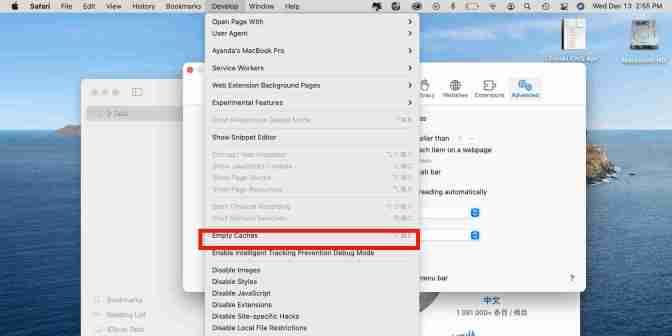


 .
.








